Kako najti in dobiti največjo ali najmanjšo vrednost s seznama alfanumeričnih podatkov v Excelu?
Če imate seznam besedilnih nizov, ki se mešajo s številskimi in alfanumeričnimi vrednostmi, morate zdaj najti in iz podatkov seznama izvleči največjo ali najmanjšo alfanumerično vrednost. Kako lahko to nalogo končate čim prej na Excelovem delovnem listu?
Poiščite in pridobite največjo ali najmanjšo vrednost s seznama alfanumeričnih podatkov s formulami
Poiščite in pridobite največjo ali najmanjšo vrednost s seznama alfanumeričnih podatkov s formulami
Če želite na seznamu besedilnih nizov dobiti največjo ali najmanjšo alfanumerično vrednost, uporabite naslednje formule:
Pridobite največjo alfanumerično vrednost:
Vnesite to formulo: =LOOKUP(2,1/(COUNTIF(A2:A13,">"&A2:A13)=0),A2:A13) v prazno celico, kjer želite izpisati rezultat, in pritisnite Vnesite tipka, hkrati bo izvlečena največja alfanumerična vrednost, glej posnetek zaslona:
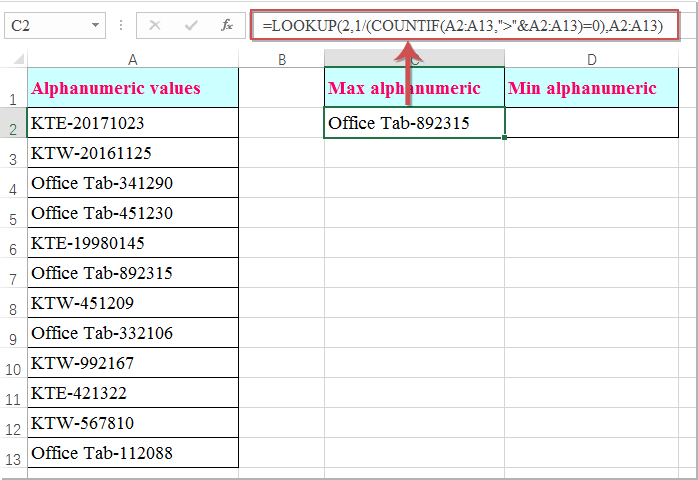
Pridobite najmanj alfanumerično vrednost:
Vnesite to formulo: =LOOKUP(2,1/(COUNTIF(A2:A13,"<"&A2:A13)=0),A2:A13) v celico, kjer najdemo rezultat, in nato pritisnite Vnesite tipko, da dobite najmanjšo alfanumerično vrednost, kot je prikazano na sliki spodaj:

Opombe: V zgornjih formulah A2: A13 so podatki stolpca, ki jih želite uporabiti.
Najboljša pisarniška orodja za produktivnost
Napolnite svoje Excelove spretnosti s Kutools za Excel in izkusite učinkovitost kot še nikoli prej. Kutools za Excel ponuja več kot 300 naprednih funkcij za povečanje produktivnosti in prihranek časa. Kliknite tukaj, če želite pridobiti funkcijo, ki jo najbolj potrebujete...

Kartica Office prinaša vmesnik z zavihki v Office in poenostavi vaše delo
- Omogočite urejanje in branje z zavihki v Wordu, Excelu, PowerPointu, Publisher, Access, Visio in Project.
- Odprite in ustvarite več dokumentov v novih zavihkih istega okna in ne v novih oknih.
- Poveča vašo produktivnost za 50%in vsak dan zmanjša na stotine klikov miške za vas!

